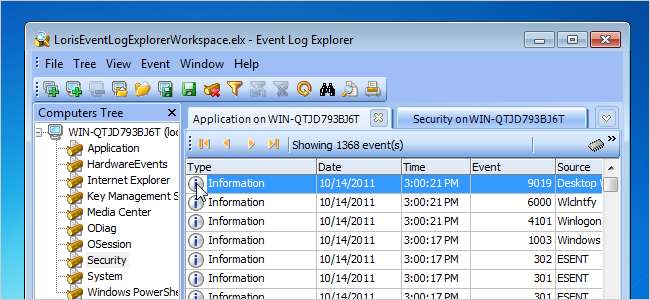
Olay Görüntüleyici, Windows'taki sistem ve uygulama sorunlarını tanılamanıza olanak tanır. Windows 7'de geliştirilmiştir; ancak yine de arayüzdeki olaylar hakkında fazla bilgi sağlamaz.
Olay Kimliği listesini ve açıklamalarını içeren bir veritabanında Olay Kimliğine bakarak olay hakkında daha fazla bilgi edinebilirsiniz. Varsayılan Windows Olay Görüntüleyicisini kullanırken, daha fazla bilgi bulmaya çalışmak için internette Olay Kimliği'ni aramanız gerekir.
Varsayılan Windows Olay Görüntüleyicisi'nin yerini alan Olay Günlüğü Gezgini adlı kişisel kullanım için ücretsiz bir araç bulduk. Olay Görüntüleyici ile aynı miktarda bilgiyi görüntüler, ancak internette Olay Kimliklerini aramak için hızlı ve kolay bir yöntem sağlar. Bir olaya basit bir sağ tıklama, EventID.Net veritabanında veya Microsoft Knowledge Base'de Olay Kimliğini aramanıza olanak tanır.
Olay Günlüğü Gezgini'ni kurmak için, .zip dosyasını çıkartın ve .exe dosyasına çift tıklayın. Kurulum sihirbazındaki talimatları izleyin.
Kurulum sihirbazının sonunda Olay Günlüğü Gezgini'ni başlatmayı seçmediyseniz, programı masaüstünden veya başlat menüsünden başlatın.
Kullanıcı Hesabı Denetimi iletişim kutusu görüntülenirse, devam etmek için Evet'e tıklayın.
NOT: Tarayıcınıza bağlı olarak bu iletişim kutusunu göremeyebilirsiniz. Kullanıcı Hesabı Denetimi ayarları .
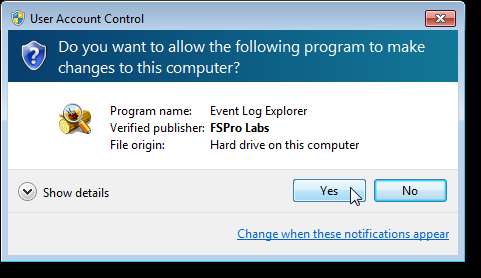
Değerlendirme modunda çalıştığınızı belirten bir iletişim kutusu görüntülenir. Değerlendirme, yükledikten 30 gün sonra sona erer; ancak, ücretsiz bir lisans anahtarı alabilirsiniz. ÜCRETSİZ Lisansı Şimdi Alın bağlantısını tıklayın.
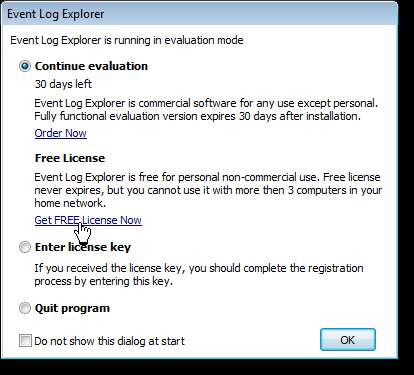
Varsayılan tarayıcınızda bir web sayfası açılır. Ücretsiz lisans anahtarınızı almak için formu doldurun. Yedi satırlı anahtarı içeren bir web sayfası gördüğünüzde, BAŞLANGIÇ ANAHTARI ve SON ANAHTAR satırları arasındaki ancak hariç yedi satırı seçin ve kopyalayın.
Programı başlatmadan önce lisans anahtarını girmek için Olay Günlüğü Gezgini iletişim kutusuna geri dönün. Lisans anahtarını girin radyo düğmesini seçin ve Tamam'ı tıklayın.
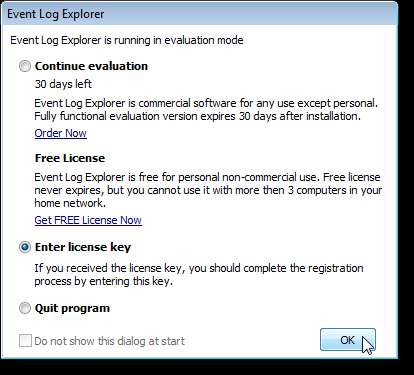
Kayıt Anahtarı iletişim kutusunda, kopyalanan anahtarı düzenleme kutusuna yapıştırın ve Tamam'a tıklayın.
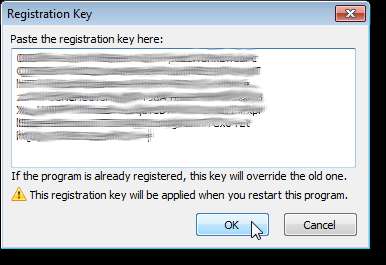
Program açık olmasa bile aşağıdaki iletişim kutusu görüntülenir. Kapatmak için Tamam'ı tıklayın.
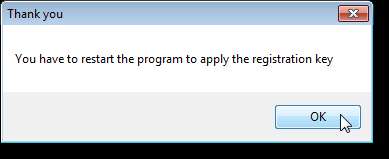
Programı başlatmadan önce lisans anahtarını girmeyi seçmediyseniz, bunu program içinde Yardım menüsünden Kayıt anahtarını gir'i seçerek yapabilirsiniz.
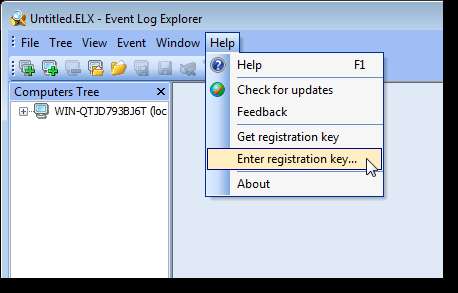
Olay Günlüğü Gezgini açıldığında, listeyi genişletmek için Bilgisayar Ağacındaki öğenin yanındaki artı işaretine tıklayın.
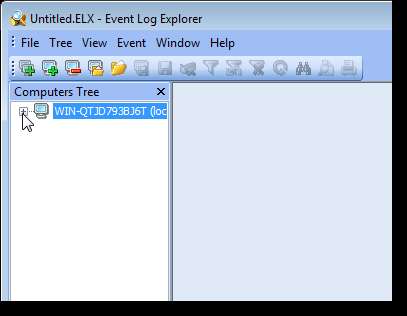
Birden çok olay günlüğünü, sekmeyi ve birden çok belge arabirimini (MDI) görüntülemek için iki yöntem vardır. Görünümü değiştirmek için Dosya menüsünden Tercihler'i seçin.
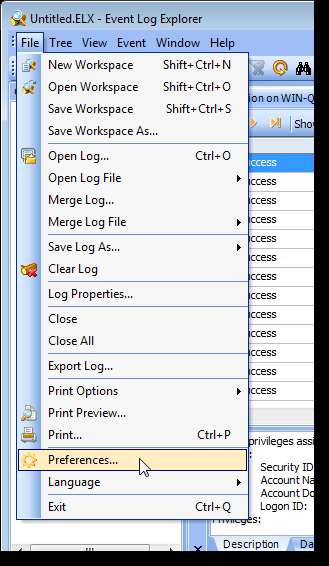
Tercihler iletişim kutusunda, soldaki ağaçta Genel'in seçili olduğundan emin olun. Kullanıcı arabirimi kutusunda Çoklu belge arabirimi veya Sekmeli belge arabirimi'ni seçin. Değişikliklerinizi kaydetmek için Tamam'ı tıklayın.
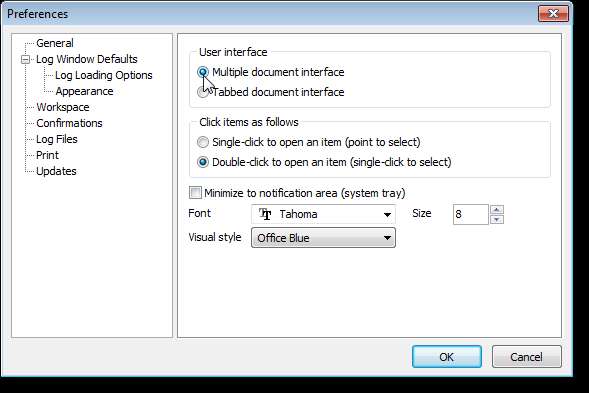
Çoklu belge arayüzü aşağıdaki resme benzer. Her belge, uygulama içinde ayrı bir penceredir.
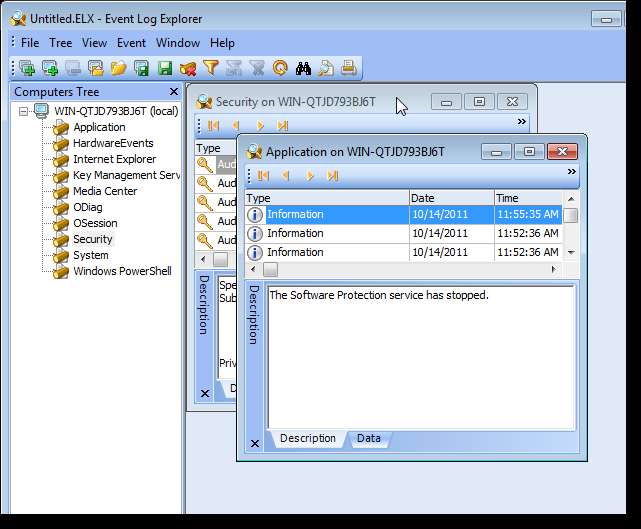
Ayrıca, Tercihler iletişim kutusundaki Genel ekranındaki bir seçeneği belirleyerek bir günlüğü tek tıklatarak veya çift tıklayarak açıp açmayacağınızı da seçebilirsiniz.

Olay Günlüğü Gezgini'nin, varsayılan Windows Olay Günlüğü Görüntüleyicisinden daha kullanışlı olmasını sağlayan en kullanışlı özelliklerinden biri, çevrimiçi olarak iki farklı veritabanındaki olay kimliklerini kolayca arama yeteneğidir. Bunu yapmak için, sağ bölmedeki bir olaya sağ tıklayın ve açılan menüden Bilgi Tabanlarında Ara öğesini seçin. Bir alt menüde iki seçenek görüntülenir. Olay kimliğini EventID.Net veritabanında mı yoksa Microsoft Knowledge Base'de mi aramak istediğinize bağlı olarak bir seçenek seçin.
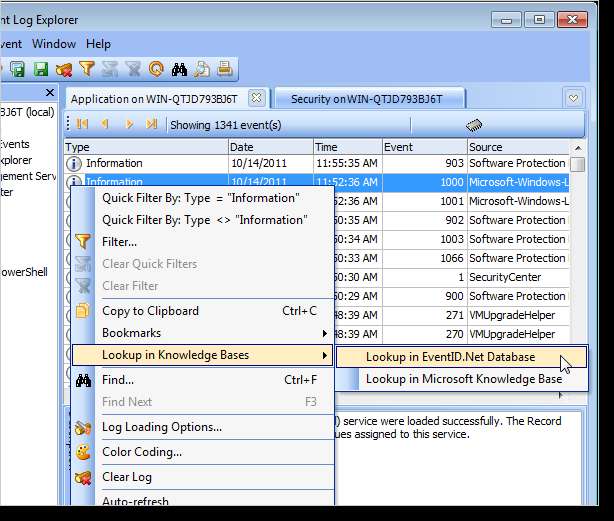
Örneğin, aşağıdaki resimde EventID.Net web sitesinde görüntülenen Olay Kimliği 1000 gösterilmektedir.
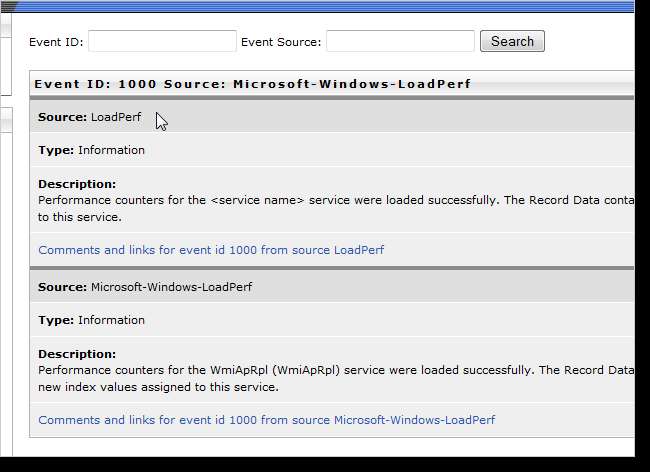
Ayrıca günlükleri filtreleyebilirsiniz. Bunu yapmak için araç çubuğundaki Filtrele'yi tıklayın.
NOT: Ayrıca Görünüm menüsünden Filtre'yi seçebilir veya Ctrl + L tuşlarına basabilirsiniz.
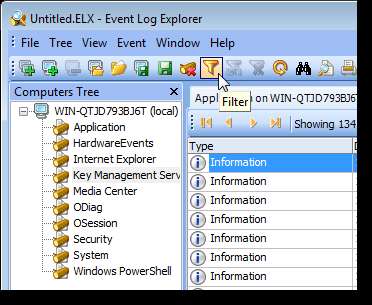
Filtrenin hangi günlüklere uygulanacağını belirtmek ve filtre kriterlerinizi seçip girmek için Filtre iletişim kutusunu kullanın. Değişikliklerinizi kabul etmek ve filtrelenmiş listenizi Olay Günlüğü Gezgini ana penceresinde görüntülemek için Tamam'ı tıklayın.
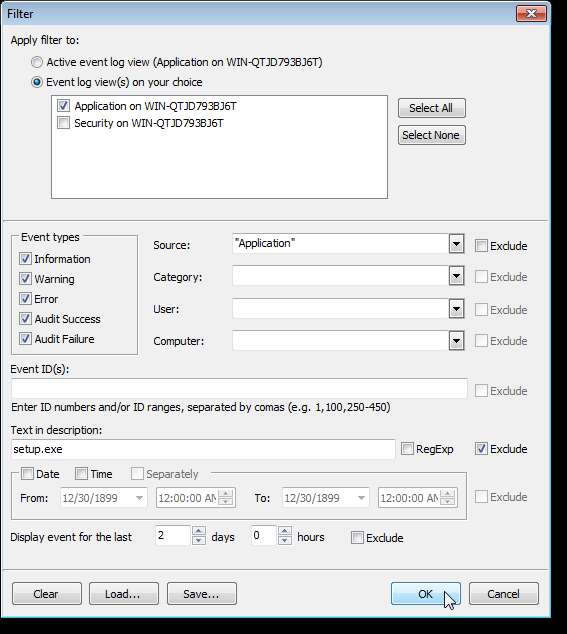
Ayrıca olay günlüklerini de yedekleyebilirsiniz. Bunu yapmak için Günlüğü Farklı Kaydet | Dosya menüsünden Olay Günlüğünü Kaydedin. Yedekleme dosyası için bir ad girin ve dosya türü olarak .evt veya evtx'i seçin. Windows XP veya önceki sürümlerde açabilmek istediğiniz olay günlüğü yedekleme dosyaları için .evt kullanın. .Evtx uzantısı, Windows 7 veya Vista'da açılacak olay günlüğü yedekleme dosyaları için geçerlidir.
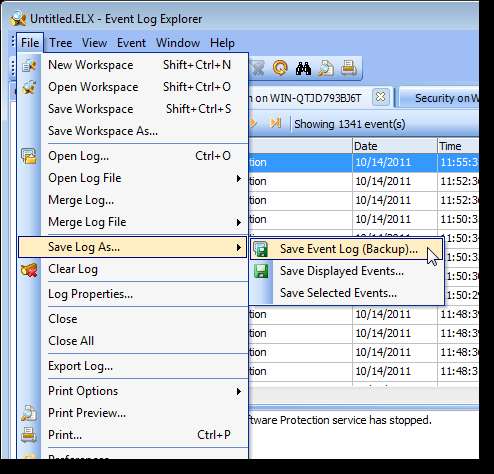
Olay günlüğü bilgilerini Olay Günlüğü Gezgini'nin dışında görüntülemek istiyorsanız, günlükleri diğer formatlar olarak dışa aktarabilirsiniz. O anda açık olan günlüğü dışa aktarmak için Dosya menüsünden Günlüğü Dışa Aktar'ı seçin.
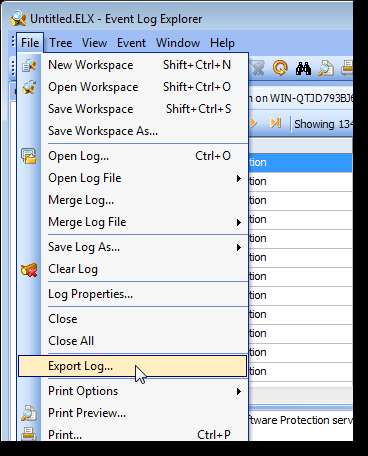
Günlüğü Dışa Aktar iletişim kutusu görüntülenir. Dışa aktarım hedefi kutusundan dışa aktarılan günlük dosyasının formatını ve Dışa aktar kapsamı kutusundan tüm veya yalnızca seçilen olayları dışa aktarmak isteyip istemediğinizi seçin. İsterseniz olay açıklamalarını ve verilerini dışa aktarmayı da belirtebilirsiniz. Dışa aktarma tamamlandığında Günlüğü Dışa Aktar iletişim kutusunu otomatik olarak kapatmak için, dışa aktarma tamamlandığında bu iletişim kutusunu kapat'ı seçin. Dışa aktarma işlemini başlatmak için Dışa Aktar'a tıklayın.
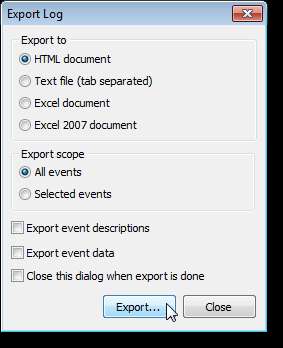
Mevcut bilgisayarınızdan erişilebilen diğer bilgisayarlardan olay günlüklerini görüntülemek istiyorsanız, araç çubuğunda Bilgisayar Ekle'yi tıklayın.
NOT: Ayrıca Ağaç menüsünden Bilgisayar Ekle'yi de seçebilirsiniz.
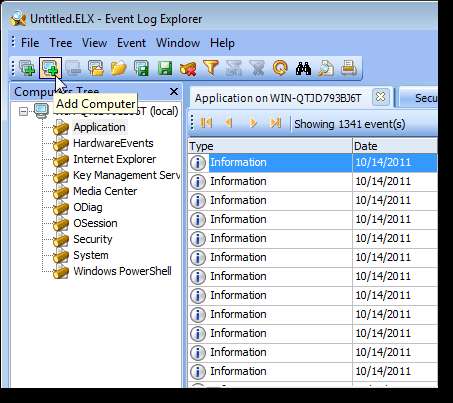
Başka bir bilgisayar seçeneğini seçin ve ağınızdaki bir bilgisayarı seçmek için… düğmesini kullanın. Bir açıklama girin, bir grup seçin ve bilgisayara bağlanmak için Tamam'ı tıklayın.
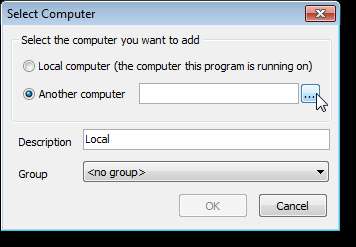
Seçili olay günlüğünün özelliklerini değiştirmek için Dosya menüsünden Günlük Özellikleri'ni seçin.
NOT: Ayrıca soldaki ağaçta bir olay günlüğüne sağ tıklayabilir ve açılan menüden Özellikler'i seçebilirsiniz.
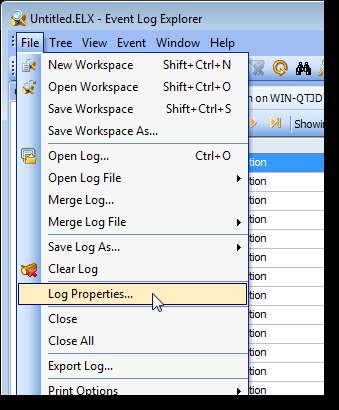
Günlük Özellikleri iletişim kutusu görüntülenir. Bu özelliklerin, iletişim kutusunun başlık çubuğundaki görüntüler için geçerli olduğu olay günlüğü.
Daha önce tartıştık günlükler için maksimum boyut nasıl değiştirilir . Aynı şeyi Olay Günlüğü Gezgini'nde de yapabilirsiniz. Maksimum günlük boyutu düzenleme kutusuna bir boyut girin veya bir boyut seçmek için okları kullanın. Maksimum günlük boyutuna ulaşıldığında ne yapılacağına dair aynı üç seçenek mevcuttur. Ancak, fazladan bir seçenek var. Maksimum boyuta ulaşıldığında Olay Günlüğü Gezgininin günlüğü otomatik olarak yedeklemesini sağlayabilirsiniz. Günlük dosyalarının otomatik olarak yedeklenmesi hakkında daha fazla bilgi için, ilgili yardım başlığını açmak için Daha fazla bilgi bağlantısını tıklayın. Yardım dosyası dosyaların nereye kaydedildiğini ve kullanılan dosya adlandırma kuralını açıklar.
NOT: Bilgisayarınızın sabit sürücüsünde zaman içinde çok yer kaplayacağından, yedeklenmiş çok fazla günlük dosyasının çok uzun süre toplanmasına izin vermeyin. Dosyaları izleyin ve başka bir sürücüye taşıyın veya zaman zaman silin.

Olay Günlüğü Gezgini'ni kapatmak için Dosya menüsünden Çıkış'ı seçerek Olay Günlüğü Gezgini'ni kapatın. Aşağıdaki iletişim kutusu gerçekten çıkmak istediğinizden emin olmak için görüntülenir. Olay Günlüğü Gezgini'ni her kapattığınızda bu iletişim kutusunu görmek istemiyorsanız, Bir daha sorma onay kutusunu seçin. Programı kapatmaya devam etmek için Evet'e tıklayın.
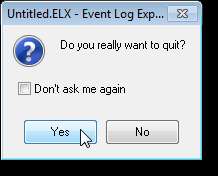
Olay Günlüğü Gezgini, çalışma alanınızı bir dosyaya kaydeder, böylece programı bir sonraki açışınızda, aynı sekmeler (veya belgeler) açılır ve değiştirdiğiniz diğer ayarlar aynı kalır. Olay Günlüğü Gezgini'nde mevcut çalışma alanında değişiklikler yaptıysanız, aşağıdaki iletişim kutusu görüntülenir. Çalışma alanınızı henüz kaydetmediyseniz, dosya adı Untitled.ELX olarak listelenir. Çalışma alanı değişikliklerinizi kaydetmek istiyorsanız, Evet'e tıklayın.
Yine, Bir daha sorma seçeneği mevcuttur. Çalışma alanınızdaki değişiklikleri kaydetmek için bu seçeneği seçerseniz, bir dahaki sefere Olay Günlüğü Gezgini'nde yaptığınız tüm değişiklikler otomatik olarak kaydedilir.

Çalışma alanı değişikliklerinizi kaydetmeyi seçtiyseniz ve bu çalışma alanınızı ilk kez kaydediyorsanız, Çalışma Alanını Farklı Kaydet iletişim kutusu görüntülenir. Çalışma alanı ayarlarınızı kaydetmek istediğiniz bir konuma gidin, Dosya adı düzenleme kutusuna çalışma alanınız için bir ad girin ve Kaydet'i tıklayın. Olay Günlüğü Gezgini'nde birden çok çalışma alanınız olabilir.
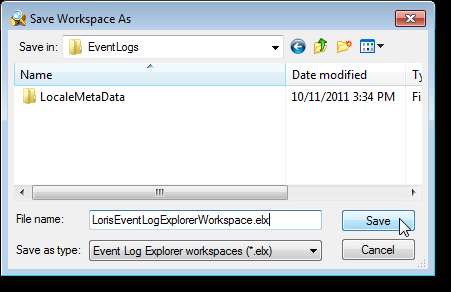
Olay Günlüğü Gezgini, yazılım araç kutunuza eklemek için kullanışlı bir araçtır. Ücretsiz sürümün tek sınırlaması, üçten fazla bilgisayara bağlanmanıza izin vermemesidir. Bu sizin için sorun değilse, ihtiyaçlarınızı karşılamalıdır.
Olay Günlüğü Gezgini'ni şuradan indirin: http://www.eventlogxp.com/ .






